Comment récupérer laccès au disque dur, corriger lerreur dimpossibilité douvrir le disque dur

Dans cet article, nous vous expliquerons comment récupérer l'accès à votre disque dur en cas de panne. Suivez-nous !
Voici les plugins requis que vous devez télécharger pour la version mobile d' Obsidian . En plus d'ajuster l'interface et de rendre Obsidian plus efficace, ils vous offriront un ensemble plus riche d'outils de prise de notes.
Table des matières
Le plugin PodNotes est idéal si vous aimez étudier en écoutant des podcasts ou si vous préférez généralement apprendre en écoutant. Comme son nom l’indique, le plugin permet de prendre facilement des notes tout en écoutant des podcasts.
PodNotes vous permet d'écouter vos émissions préférées entièrement dans l'application mobile Obsidian. Vous pouvez utiliser le mini lecteur de podcast dans la barre latérale pour lire de l'audio comme vous le feriez normalement dans une application comme Spotify.
À l'aide du plugin, vous pouvez extraire des informations dans les notes sur le titre de l'émission et de l'épisode que vous écoutez. Vous pouvez également obtenir l'horodatage de l'épisode pendant que vous l'écoutez. Les horodatages peuvent également être liés à l'audio. Ainsi, lorsque vous révisez vos notes, cliquez simplement sur le lien pour réécouter l'audio.
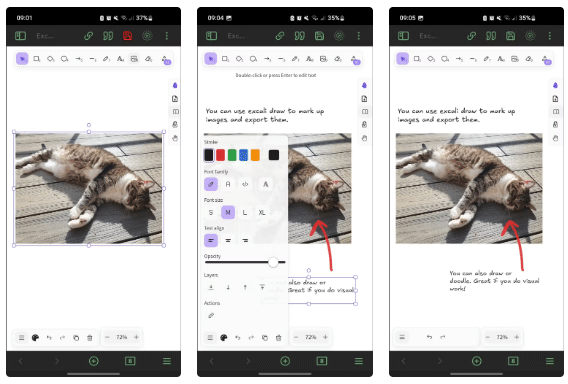
Excalidraw est un excellent logiciel pour esquisser, dessiner ou l'utiliser comme tableau blanc numérique. Ce plugin intègre Excalidraw dans Obsidian, ce qui est idéal si vous recherchez un outil de prise de notes graphique ou si vous souhaitez simplement gribouiller pour vous amuser.
Sur un téléphone ordinaire, l'espace de votre écran sera limité, donc Excalidraw peut être difficile à utiliser. Cependant, vous pouvez toujours le trouver utile pour certaines tâches comme le filigrane d'images.
Le véritable pouvoir réside entre les mains des utilisateurs d'iPad ou de tablettes Android, ou si vous possédez un téléphone plus grand avec un stylet. Avec plus d'espace sur l'écran, vous disposerez d'une plus grande toile pour prendre des notes, créer des illustrations et esquisser des diagrammes ou des graphiques. Vous pouvez les stocker dans vos archives Obsidian et y accéder comme n'importe quelle autre note.
Kanban — qui signifie panneau d'affichage ou panneau d'affichage en japonais — est un moyen visuel de gérer votre flux de travail. Il y a bien plus que cela si vous êtes nouveau dans la méthode Kanban, mais l'idée est essentiellement de décomposer un processus en étapes principales et de déplacer une tâche d'une étape à l'autre jusqu'à ce qu'elle soit terminée.
Étant donné que vous devez organiser les cartes visuellement de gauche à droite sur l'écran, Kanban ne conviendra pas à la version mobile d'Obsidian. Mais la conception du plugin le rend étonnamment facile à utiliser sur mobile.
Par exemple, vous pouvez réduire chaque carte dans un rectangle étroit pour obtenir un aperçu clair de l'ensemble de votre flux de travail. Vous pouvez également personnaliser la largeur de chaque carte dans le menu des paramètres pour l'adapter à la taille exacte de votre écran. Le déplacement des tâches entre les listes est également intuitif : appuyez simplement sur une tâche et maintenez-la enfoncée pour la mettre en surbrillance, puis déplacez-la là où vous le souhaitez.
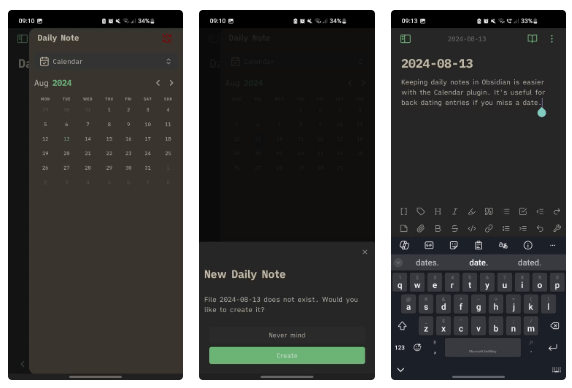
Pour tous ceux qui prennent des notes au quotidien, le plugin Calendrier est indispensable. Une fois installé, le plugin vous permet de visualiser le calendrier dans la barre latérale et de créer de nouvelles notes en cliquant sur des dates spécifiques.
L’avantage d’utiliser Obsidian sur votre téléphone est la possibilité de prendre des notes n’importe où. Prendre des notes quotidiennes est beaucoup plus facile lorsque vous pouvez sortir votre téléphone et noter des idées n'importe où. Que vous buviez votre café du matin, attendiez le bus ou soyez allongé dans votre lit le soir, vous pouvez noter les idées qui vous viennent à l'esprit.
Assurez-vous de configurer la synchronisation sur votre compte Obsidian afin de pouvoir accéder à vos notes depuis n'importe quel appareil que vous utilisez. Vous pouvez payer pour un compte de synchronisation Obsidian ou utiliser Google Drive pour synchroniser gratuitement les notes Obsidian sur vos appareils.
Ce plugin centre la ligne de texte actuelle au centre de l'écran comme une vieille machine à écrire. C'est simple, mais un petit ajustement comme celui-ci peut vous aider à écrire plus couramment et à concentrer votre attention sur un seul endroit.
Avec le plugin Typewriter, le conseil est d'aller dans les paramètres et d'ajuster le paramètre de décalage central . Cela contrôle où le plugin centre le texte sur l'écran. Par défaut, il se trouve au milieu de votre téléphone, ce qui n'est pas toujours la position de visualisation idéale. Gardez le texte centré autour du tiers supérieur de l'écran pour laisser de la place au clavier, qui occupe beaucoup d'espace sur la moitié inférieure.
Bien qu'il soit idéal pour l'écriture, il est préférable de désactiver ce plugin lorsque vous éditez ou révisez des notes plus librement. Vous pouvez utiliser des actions rapides dans le panneau de commande pour activer et désactiver les plugins.
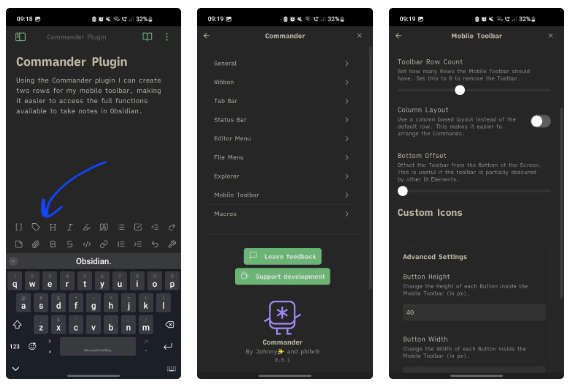
Si vous êtes un utilisateur régulier d'Obsidian, vous connaissez probablement déjà ce plugin populaire. Mais si vous êtes nouveau sur Obsidian sur mobile, vous devriez également l'essayer sur votre téléphone. La principale raison pour laquelle vous voudriez utiliser Commander est de personnaliser l'apparence de votre barre d'outils mobile.
La barre d'outils est l'endroit où vous accédez à tous les outils dont vous avez besoin pour prendre des notes en douceur, notamment l'insertion d'images, de liens, de code, d'en-têtes et de listes. Et n'oubliez pas les plugins tiers qui peuvent ajouter des fonctionnalités supplémentaires.
À l'aide du plugin Commander, vous pouvez ajuster la taille des boutons de la barre d'outils et diviser la barre d'outils en deux ou plusieurs lignes, en vous assurant qu'elle s'adapte à la taille de votre écran. Vous pouvez également utiliser les paramètres de la barre d'outils intégrée d'Obsidian pour supprimer les boutons que vous n'utilisez jamais et les remplacer par ceux qui sont les plus bénéfiques pour votre flux de travail. Ces deux éléments combinés feront une énorme différence dans votre prise de notes sur votre téléphone.
Whisper est le nom d'un impressionnant modèle d'IA de conversion de la parole en texte d'OpenAI, et ce plugin prend le modèle d'IA et l'intègre directement dans Obsidian, afin que vous puissiez prendre des notes avec votre voix. Il vous permet également de télécharger des fichiers audio et de les transcrire directement en notes.
Le seul inconvénient est que vous aurez besoin de crédits sur votre compte OpenAI pour l'utiliser. Si vous transcrivez beaucoup ou si vous en avez simplement assez de taper, cela vaut la peine d'expérimenter. Vous pouvez l'essayer en utilisant le plan gratuit de ChatGPT, propulsé par WhisperAI.
Dans cet article, nous vous expliquerons comment récupérer l'accès à votre disque dur en cas de panne. Suivez-nous !
À première vue, les AirPods ressemblent à n'importe quel autre écouteur sans fil. Mais tout a changé avec la découverte de quelques fonctionnalités peu connues.
Apple a présenté iOS 26 – une mise à jour majeure avec un tout nouveau design en verre dépoli, des expériences plus intelligentes et des améliorations des applications familières.
Craving for snacks but afraid of gaining weight? Dont worry, lets explore together many types of weight loss snacks that are high in fiber, low in calories without making you try to starve yourself.
Rest and recovery are not the same thing. Do you really need rest days when you schedule a workout? Lets find out!
Les étudiants ont besoin d'un ordinateur portable spécifique pour leurs études. Il doit être non seulement suffisamment puissant pour être performant dans la filière choisie, mais aussi suffisamment compact et léger pour être transporté toute la journée.
L'ajout d'une imprimante à Windows 10 est simple, bien que le processus pour les appareils filaires soit différent de celui pour les appareils sans fil.
Comme vous le savez, la RAM est un composant matériel essentiel d'un ordinateur. Elle sert de mémoire pour le traitement des données et détermine la vitesse d'un ordinateur portable ou de bureau. Dans l'article ci-dessous, WebTech360 vous présente quelques méthodes pour détecter les erreurs de RAM à l'aide d'un logiciel sous Windows.
Refrigerators are familiar appliances in families. Refrigerators usually have 2 compartments, the cool compartment is spacious and has a light that automatically turns on every time the user opens it, while the freezer compartment is narrow and has no light.
Wi-Fi networks are affected by many factors beyond routers, bandwidth, and interference, but there are some smart ways to boost your network.
Si vous souhaitez revenir à la version stable d'iOS 16 sur votre téléphone, voici le guide de base pour désinstaller iOS 17 et rétrograder d'iOS 17 à 16.
Le yaourt est un aliment merveilleux. Est-il bon de manger du yaourt tous les jours ? Si vous mangez du yaourt tous les jours, comment votre corps va-t-il changer ? Découvrons-le ensemble !
Cet article présente les types de riz les plus nutritifs et comment maximiser les bienfaits pour la santé du riz que vous choisissez.
Établir un horaire de sommeil et une routine de coucher, changer votre réveil et ajuster votre alimentation sont quelques-unes des mesures qui peuvent vous aider à mieux dormir et à vous réveiller à l’heure le matin.
Get Bathroom Tower Defense Roblox game codes and redeem them for exciting rewards. They will help you upgrade or unlock towers with higher damage.













